Crie a página inicial
Etapa 3 da criação do meu primeiro site com Websites + Marketing
Sua página inicial é como uma porta de entrada digital para o seu negócio, já que geralmente é a porta de entrada para os visitantes. Uma boa página inicial comunica rapidamente quem você é e o que oferece, e orienta os visitantes a tomarem medidas, seja para fazer uma compra, inscrever-se para receber seu boletim informativo ou entrar em contato com você.
O número de páginas e seções em sua página inicial é pré-selecionado para você com base no tipo de negócio que você selecionou ao configurar seu site. Cada página e seção é personalizável.
Para um rápido tutorial sobre personalização da página inicial, assista ao vídeo abaixo. Em seguida, use as etapas mais abaixo para personalizar o seu.
1: Planeje sua página inicial
Antes de construir sua página inicial, reserve um tempo para:
- Defina o objetivo principal do seu site: Esclareça o que você deseja que seu site alcance. Isso poderia ser vender produtos, gerar leads ou compartilhar informações. Uma meta clara ajuda a tomar decisões de design que apóiam seu propósito, em vez de distraí-lo.
- Defina a ação principal que você deseja que os visitantes realizem: Identifique a coisa mais importante que os visitantes devem fazer. Pode ser algo como fazer uma compra, inscrever-se em um boletim informativo ou entrar em contato com você. Essa clareza o ajudará a criar botões de call to action proeminentes e remover obstáculos à conversão.
- Escolha um layout eficaz que ofereça suporte ao seu objetivo principal: Objetivos diferentes exigem layouts diferentes. Por exemplo, sites de comércio eletrônico podem se beneficiar de grades que exibam seus produtos, enquanto empresas de serviços podem precisar de depoimentos importantes e informações de contato. Selecione um layout que oriente os visitantes em direção à sua ação principal.
- Elabore um título atraente que comunique imediatamente sua proposta de valor: Os visitantes decidem em segundos se querem permanecer no seu site. Um título forte comunica instantaneamente o que você oferece e por que isso é importante para eles. Concentre-se no benefício específico que você oferece, em vez de mensagens de boas-vindas genéricas.
- Identificar termos de pesquisa para SEO: Para ajudar seu site a aparecer em resultados de pesquisa relevantes, inclua palavras e frases que clientes em potencial possam usar durante a pesquisa. Pesquise esses termos e integre-os ao título e à introdução. Use-os também naturalmente em todo o conteúdo do seu site para melhorar a visibilidade sem sacrificar a legibilidade.
2: Projete o cabeçalho
- Na área de visualização central, selecione a seção superior. Este é o cabeçalho do seu site.

- No painel direito:
- Selecione Mídia de capa e torne seu cabeçalho mais envolvente adicionando suas próprias fotos ou escolhendo entre nossas opções isentas de royalties.
- Selecione Logotipo e carregue seu logotipo existente ou digite um logotipo. (Use o GoDaddy Studio para gerar um logotipo usando IA ou crie um logotipo a partir de um modelo . O GoDaddy Studio está incluído no seu plano Websites + Marketing sem nenhum custo extra.)
- Em Título , escreva um título curto que comunique claramente sua oferta. Inclua os principais termos de pesquisa.
- No parágrafo , crie uma breve introdução para fornecer mais contexto sobre o seu negócio. Mantenha-o conciso e que possa ser lido e, novamente, inclua os principais termos de pesquisa.
- Selecione Pagar ou Botão de ação para explorar as opções para adicionar um botão que incentive os visitantes a realizar uma ação desejada, como "Peça agora" ou "Agendar compromisso".
3: Adicionar uma seção
Você pode manter sua página inicial como está ou adicionar mais conteúdo, como uma seção "Sobre mim" para compartilhar sua história, uma seção "Fale conosco" para consultas de visitantes ou outro conteúdo que apóie seus objetivos de negócios.
Para expandir o conteúdo da sua página inicial, siga as etapas a 4 em nosso artigo sobre como adicionar uma seção a uma página .
4: Editar ou excluir seções
Para fazer alterações em uma seção, primeiro selecione-a.
- Mova a seção para cima ou para baixo passando o mouse sobre ela e, no menu de seção superior direito, selecione a seta para cima ou para baixo.
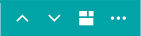
- Exclua a seção se ela não atender às suas necessidades. No menu da seção superior direita, selecione
 Mais e selecione Excluir seção .
Mais e selecione Excluir seção . - Para fazer alterações no conteúdo da seção, siga as etapas a 4 em nosso artigo sobre como editar o conteúdo em uma seção ou grupo de seções .
Um site de uma única página atende perfeitamente às necessidades de muitas pessoas. Se este for você, pule para a frente para publicar seu site , caso contrário, vá para a próxima etapa para adicionar mais páginas.